
フロントエンドフレームワークは近年特に注目を集めており、特にAngular 2は多くのファンを抱えています。 2016 年 9 月に Angular 2 が正式にリリースされると、多くのファンが Angular 2 に投資し始めました。もちろんこれには私も含まれます。 Angular 2 について知りたい場合は、公式 Web サイト (英語版、中国語版) をおすすめします。 Angular 2 をすぐに使い始めましょう。
会社のプロジェクトは、まだ研究の初期段階にある Angular 2 バージョン 2.4 に基づいて開発したいと考えています。私の課題は、Angular 2 に基づく UI コントロールを研究することです。公式 Web サイトのリソースには、Angular 2 をサポートする多くのリソースがリストされています。 Wijmo の Flexgrid コントロールはすでに Angular 2 のバージョン 2.4 をサポートしていることがわかり、これは当初のニーズを満たしていました。
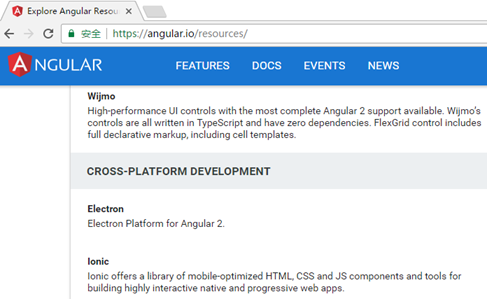
1. 環境セットアップ
Angular 2 は、機能の点で Angular 1 と大きく異なるだけでなく、環境セットアップも大きく異なります。多くの初心者は、Angular 2 コードの実行が難しいと報告しています。 Angular2 は ES6 に基づいて開発されているため、多くのサードパーティへの依存関係が存在します。多くのブラウザはまだ ES6 をサポートしていないため、Angular2 では多くのポリフィルまたはシムが導入され、サードパーティの依存関係が導入されました。以下では、例として FlexGrid を使用して、実行環境をセットアップする方法を説明します。
1. NodeJS をインストールします
Node 公式 Web サイト http://www.php.cn/ からダウンロードできます。
2. プロジェクトを保存する新しいディレクトリを作成します
mkdir ng2-flexGrid
cd ng2-flexGrid
3. 設定ファイル
{
"name": "wj-ng2-flexgrid",
"version": "1.0.0",
"scripts": {
"start": "tsc && concurrently \"tsc -w\" \"lite-server\" ",
"lite": "lite-server",
"tsc": "tsc",
"tsc:w": "tsc -w"
},
"licenses": [
{
"type": "MIT",
"url": "https://github.com/angular/angular.io/blob/master/LICENSE"
}
],
"dependencies": {
"@angular/common": "~2.1.1",
"@angular/compiler": "~2.1.1",
"@angular/core": "~2.1.1",
"@angular/forms": "~2.1.1",
"@angular/http": "~2.1.1",
"@angular/platform-browser": "~2.1.1",
"@angular/platform-browser-dynamic": "~2.1.1",
"@angular/router": "~3.1.1",
"@angular/upgrade": "~2.1.1",
"angular-in-memory-web-api": "~0.1.13",
"core-js": "^2.4.1",
"reflect-metadata": "^0.1.8",
"rxjs": "5.0.0-beta.12",
"systemjs": "0.19.39",
"zone.js": "^0.6.25"
},
"devDependencies": {
"@types/core-js": "^0.9.34",
"@types/node": "^6.0.45",
"concurrently": "^3.0.0",
"lite-server": "^2.2.2",
"typescript": "^2.0.3"
}
}{
"compilerOptions": {
"target": "es5",
"module": "commonjs",
"moduleResolution": "node",
"sourceMap": true,
"emitDecoratorMetadata": true,
"experimentalDecorators": true,
"removeComments": false,
"noImplicitAny": false
}
}/**
* System configuration for Angular samples
* Adjust as necessary for your application needs.
*/
(function (global) {
System.config({
paths: {
// paths serve as alias
'npm:': 'node_modules/'
},
// map tells the System loader where to look for things
map: {
// our app is within the app folder
app: 'app',
// angular bundles
'@angular/core': 'npm:@angular/core/bundles/core.umd.js',
'@angular/common': 'npm:@angular/common/bundles/common.umd.js',
'@angular/compiler': 'npm:@angular/compiler/bundles/compiler.umd.js',
'@angular/platform-browser': 'npm:@angular/platform-browser/bundles/platform-browser.umd.js',
'@angular/platform-browser-dynamic': 'npm:@angular/platform-browser-dynamic/bundles/platform-browser-dynamic.umd.js',
'@angular/http': 'npm:@angular/http/bundles/http.umd.js',
'@angular/router': 'npm:@angular/router/bundles/router.umd.js',
'@angular/forms': 'npm:@angular/forms/bundles/forms.umd.js',
'@angular/upgrade': 'npm:@angular/upgrade/bundles/upgrade.umd.js',
// other libraries
'rxjs': 'npm:rxjs',
'angular-in-memory-web-api': 'npm:angular-in-memory-web-api/bundles/in-memory-web-api.umd.js'
},
// packages tells the System loader how to load when no filename and/or no extension
packages: {
app: {
main: './main.js',
defaultExtension: 'js'
},
rxjs: {
defaultExtension: 'js'
}
}
});
})(this);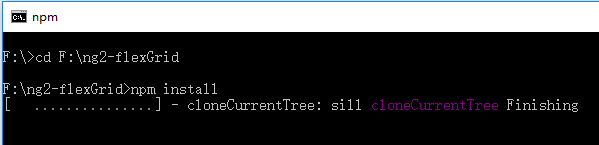
2. Angular 2をサポートするテーブルコントロールの使用方法
1. HTML<html>
<head>
<meta charset="UTF-8">
<title>使用 Angular 2 来创建FlexGrid控件</title>
<!--angular 2 模块-->
<!--用于填充旧版浏览器-->
<script src="node_modules/core-js/client/shim.min.js"></script>
<script src="node_modules/zone.js/dist/zone.js"></script>
<script src="node_modules/reflect-metadata/Reflect.js"></script>
<script src="node_modules/systemjs/dist/system.src.js"></script>
<!--systemjs 配置-->
<script src="systemjs.config.js"></script>
<!--wijmo 模块-->
<script src="scripts/vendor/wijmo.min.js"></script>
<script src="scripts/vendor/wijmo.grid.min.js"></script>
<link rel="stylesheet" href="styles/wijmo.min.css">
<script src="scripts/vendor/wijmo.angular2.min.js"></script>
<!--mine-->
<script>
System.import('./app/main').catch(function(err){ console.error(err); });
</script>
</head>
<body>
<!--申明根组件-->
<app-cmp>
Loading
</app-cmp>
</body>
</html>'use strict'
import { Injectable } from '@angular/core';
@Injectable()
export class DataService {
getData(count: number): wijmo.collections.ObservableArray {
var countries = 'US,Germany,UK,Japan,Italy,Greece'.split(','),
data = new wijmo.collections.ObservableArray();
for (var i = 0; i < count; i++) {
data.push({
id: i,
country: countries[i % countries.length],
date: new Date(2014, i % 12, i % 28),
amount: Math.random() * 10000,
active: i % 4 == 0
});
}
return data;
}
}import { Component, Inject } from '@angular/core';
import { DataService } from '../services/data.service';
@Component ({
selector:'app-cmp',
templateUrl:'app/components/app.component.html',
})
export class AppComponent{
protected dataSvc:DataService;
data: wijmo.collections.CollectionView;
constructor(@Inject(DataService) dataSvc:DataService){
this.dataSvc = dataSvc;
this.data = new wijmo.collections.CollectionView(this.dataSvc.getData(50));
}
}app.component.html:
<div class="header"> <h2> 展示如何在angular 2上使用 Wijmo的FlexGrid。 </h2> </div> <div> <wj-flex-grid [itemsSource]="data"> </wj-flex-grid> </div>
import { NgModule } from '@angular/core';
import { BrowserModule } from '@angular/platform-browser';
import { WjGridModule } from 'wijmo/wijmo.angular2.grid';
import { AppComponent } from './components/app.component';
import { DataService } from './services/data.service';
@NgModule({
imports: [ WjGridModule, BrowserModule],
declarations: [AppComponent],
providers:[DataService],
bootstrap: [AppComponent],
})
export class AppModule { }5. ブートローダー
import { platformBrowserDynamic } from '@angular/platform-browser-dynamic';
import {enableProdMode} from '@angular/core';
import { AppModule } from './app.module';
enableProdMode();
platformBrowserDynamic().bootstrapModule(AppModule); 3.
を実行して実行します。コマンドラインで npm start 、この時点では、プログラムは自動的にデフォルトのブラウザを開き、ページをレンダリングします。
startコマンドはpackage.jsonファイルに定義されているscriptsコマンドを実行します。 ts コードがネイティブ js にコンパイルされ、静的サーバーが起動されます。 このサーバーはファイルの変更を検出し、ファイルの変更が見つかると、ts コードが自動的にコンパイルされます。 以下は操作の結果です:
FlexGrid には、並べ替え、フィルタリング、グループ化、編集などの基本機能が組み込まれています。また、オプションの拡張機能を通じて他の機能も提供できます。他の製品と比較すると、FlexGrid のパフォーマンスは非常に優れています。ファイル サイズは比較的小さく、圧縮後は約 25K です。
ソースコードをダウンロード
上記は、Angular 2 をサポートするテーブル コントロールの内容です。その他の関連コンテンツについては、PHP 中国語 Web サイト (www.php.cn) に注目してください。